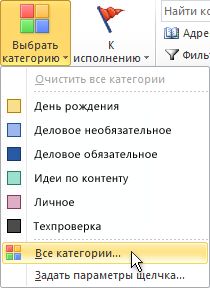
Notă: pentru articolele din calendar, grupul Etichete este afișat în fila Întâlnire sau Întâlnire. Pentru o persoană de contact sau o activitate deschisă, grupul de etichete este afișat în fila Contact sau Task.

În lista Color, selectați culoarea dorită, apoi faceți clic pe OK.
Selectați comanda Creare.
În lista Color, selectați culoarea dorită, apoi faceți clic pe OK.
Nu este nevoie să selectați o comandă rapidă.
Setarea sau modificarea opțiunilor de clic
În lista de comenzi rapide de la tastatură, selectați comanda rapidă dorită.
Re-creați lista în Outlook
Restaurați lista utilizând comutatorul liniei de comandă
Dacă nu puteți găsi outlook.exe, care indică locația, găsiți-o și scrieți calea completă.
Efectuați una dintre următoarele acțiuni:
Faceți clic pe butonul Start. selectați Toate programele. Standard și selectați comanda de execuție.
Faceți clic pe butonul Start. și apoi - alerga.
În caseta de dialog Executare, introduceți ghilimele și în interiorul acestora, specificați calea completă la fișierul outlook.exe sau faceți clic pe butonul Răsfoiți pentru a căuta fișierul. În acest caz, citatele se introduc automat.
După citatele de închidere, introduceți un spațiu și introduceți cheia / cleancategories. De exemplu, dacă utilizați locația implicită de instalare, textul pe care doriți să îl introduceți va arăta astfel:
"C: \ fișierele programului \ microsoft office \ office12 \ outlook.exe" / cleancategories
Faceți clic pe OK.
Cheile nu sunt luate în considerare. De exemplu / CLEANCATEGORIES funcționează la fel ca / cleancategories.
Nu uitați să introduceți un spațiu înainte de parametru.